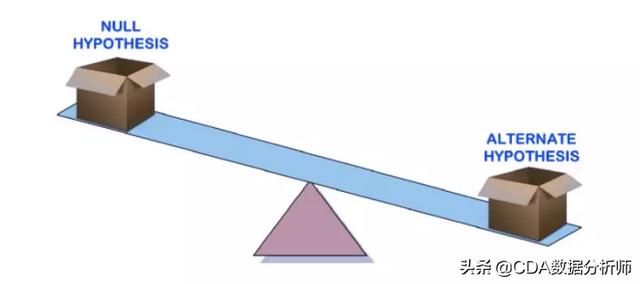excel隔行标记颜色(Excel按类别隔行填充颜色)
Hello大家好,我是帮帮。今天跟大家分享一下Excel按类别隔行填充颜色,高亮差异显示,数据展示不伤眼。
有个好消息!为了方便大家更快的掌握技巧,寻找捷径。请大家点击文章末尾的“了解更多”,在里面找到并关注我,里面有海量各类模板素材免费下载,我等着你噢^^<——非常重要!!!
メ大家请看范例图片,我们来看如何设置,按照部门类别,隔行填充颜色,分类高显眼睛不累。メ

メ我们在B列插入一个辅助列,输入函数=IF(A2<>A1,N(B1) 1,B1),向下拖动,得到一个按部门递增的数据列。メ

メ框选数据区域——条件格式——新建规则。メ

メ选择使用公式设置格式,输入函数=ISEVEN($B2),我们在格式中选择一个填充色。メ

メ辅助列偶数的行,自动填充底色,间隔高亮显示,眼睛不劳神。メ

メ如果我们输入函数=ISODD($B2),就表示辅助列奇数的行间隔高亮显示,大家学废了吗。メ

下载方法!帮帮将每天定时更新各种模板素材,获取方式。
1、请在评论区评论 点赞^o^
2、点击关注,关注本头条号
3、进入头条号页面,右上角私信功能,私信回复“表格”,直接获取各类素材。
,免责声明:本文仅代表文章作者的个人观点,与本站无关。其原创性、真实性以及文中陈述文字和内容未经本站证实,对本文以及其中全部或者部分内容文字的真实性、完整性和原创性本站不作任何保证或承诺,请读者仅作参考,并自行核实相关内容。文章投诉邮箱:anhduc.ph@yahoo.com